显示正在充电但电池百分比没有增加
如果您的计算机显示已插入充电器但电池百分比没有增加,则可能只是软件故障或电池太旧且充电速度太慢。充电器本身也可能有故障,您可能需要更换它。本文着眼于问题并在显示充电时提供了一些故障排除提示,但电池百分比没有增加。

显示正在充电但电池(Battery)百分比没有增加
有时重新启动笔记本电脑可能会解决问题。只需(Simply)在仍处于充电模式时关闭您的笔记本电脑。重新启动(Restart),看看是否有帮助。如果没有,请按照给定的方法。如果您的电池百分比没有增加,其中之一可能对您有用。
硬重置 Windows 10 设备
软重置是您使用重置此 PC(Reset This PC)选项重置您的Windows 10的地方。但我们不会在这里重置Windows 10操作系统。我们正在重置运行操作系统的设备。这称为硬重置。
要硬重置Windows 10设备-
- 拔下充电器
- 关闭笔记本电脑
- 打开机器背面并取出电池
- 在将电池远离机器的同时,按住设备的电源键至少 30 秒以将其电容器完全放电
- 将电池放回它所在的插槽中
- 打开设备
- 插上充电器
看看上面的步骤是否有帮助。如果它仍然显示充电但电池百分比没有增加,您可能需要检查下一个方法。5
卸载电池设备驱动程序并重新安装
这可能是设备驱动程序错误或损坏的情况。重新安装可能会修复它。
- 拔下充电器
- 从WinX 菜单(WinX Menu)打开设备管理器(Device Manager)
- 展开(Expand)设备管理器(Device Manager)中的所有条目
- 展开电池
- (Click Uninstall)对于您在此处看到的所有适配器(Adapter)或电池条目,(Battery)单击卸载
- 您的计算机将要求确认,您只需按Enter键
- 删除电池的设备驱动程序后,重新启动计算机
- 重新启动时,再次来到这里,右键单击电池(Battery)并选择扫描硬件更改(Scan for Hardware Changes)
- 您的计算机将自动搜索电池设备驱动程序并进行安装。
- 插上充电器,看看问题是否解决。
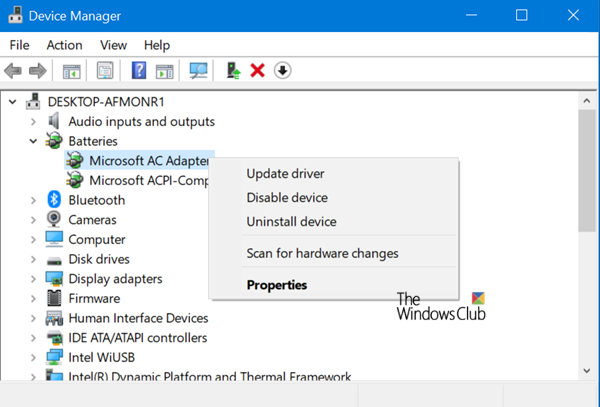
您可能还想检查您的充电器。如果可以,请从朋友或商店购买另一个充电器,看看更换充电器是否有帮助。如果是这样,很好。如果没有,则可能是Windows 10损坏的情况,可以通过运行 “设置”中的“重置此 PC(Reset This PC)(Reset This PC) ”选项来修复。
如果以上方法均无效,则可能会损坏电池。考虑更换它。
相关阅读(Related read):Windows 10 笔记本电脑电池充电缓慢(Windows 10 laptop Battery charging slowly)。
Related posts
如何充电Laptop没有Charger?
最佳Battery monitor,Analytics&Stats应用程序Windows 10
Best Laptop Battery Test software & Diagnostic tools用于Windows 10
免费Battery Limiter software用于Windows 10
如何在Windows 11/10中使用Command line检查Battery level
如何在 Android 上检查电池健康状况
Battery Optimizer:优化您的Windows Laptop Battery Life
Windows 11/10中的Change Critical Level & Low Level Battery Action
如何在Laptop上增加Battery Life
Stop Devices当Screen为关闭,以帮助拯救电池Windows 10
Windows 10上的Fix Fast Battery drain使用Hybrid图形
您的电池经历了永久性故障,需要更换
如何在Windows 10启用剩余的Battery Time
电池充满电时会发生什么,但仍然连接?
Laptop说Locking然后Shuts关闭,不会打开
BatteryReport不起作用 - 意外错误0x422,0xb7,0x10d2
如何在Battery Power禁用Background Sync到服务器
如何为Android Phone Battery Faster收费
如何解决在Windows 11/10 Battery drain问题
Battery Saver无效Windows 10 Laptop
